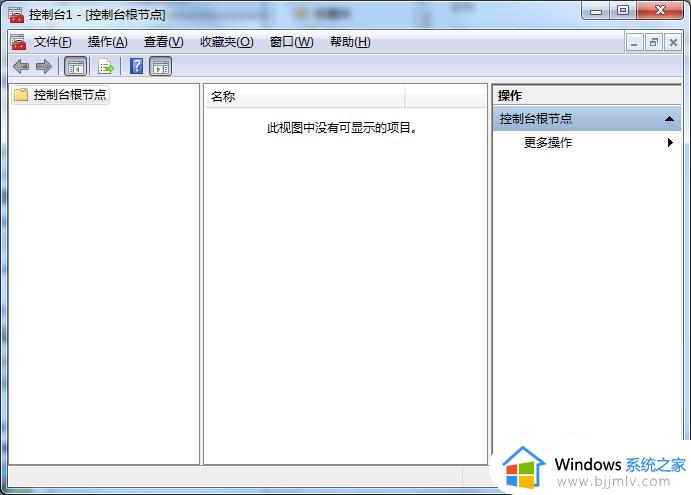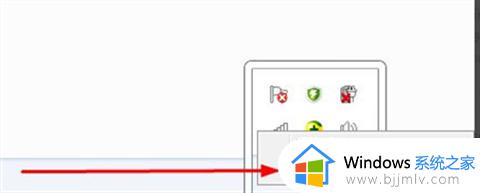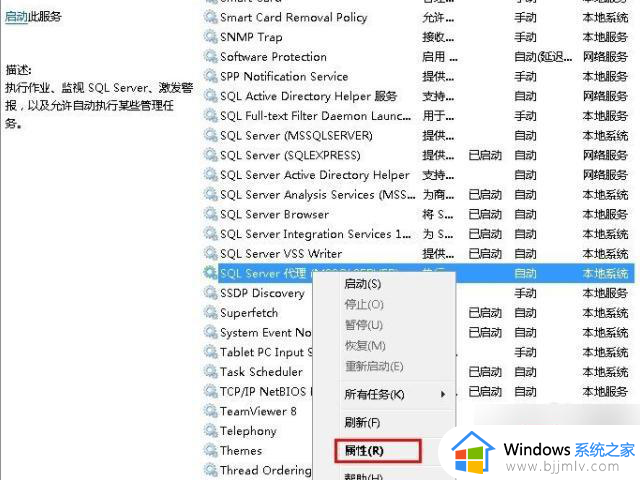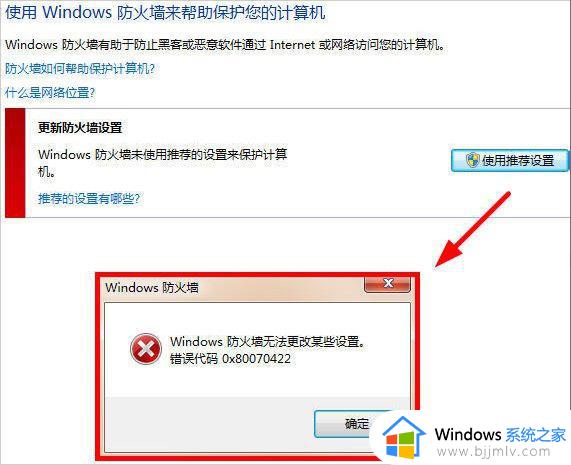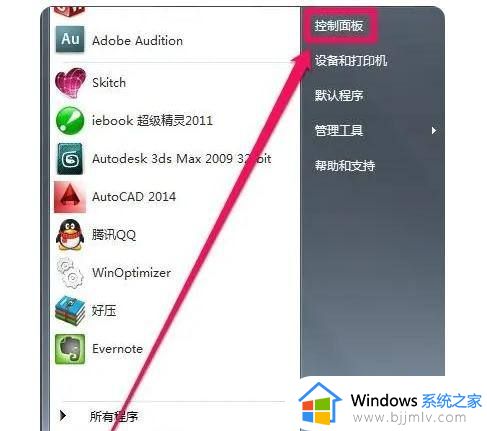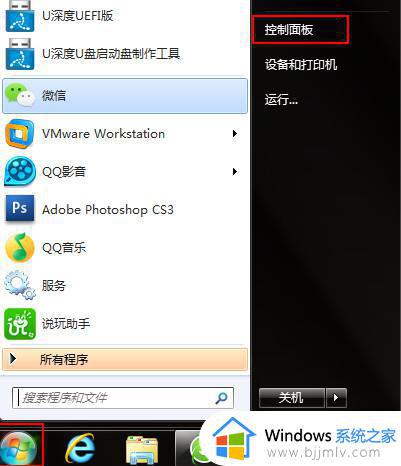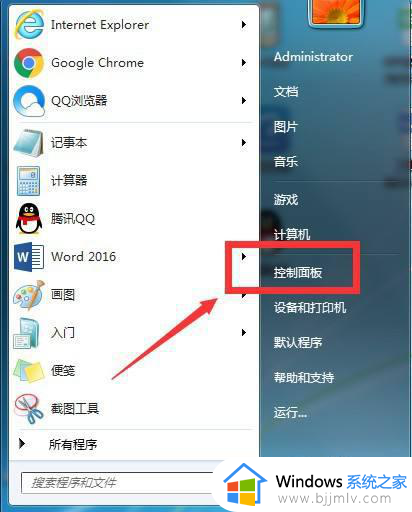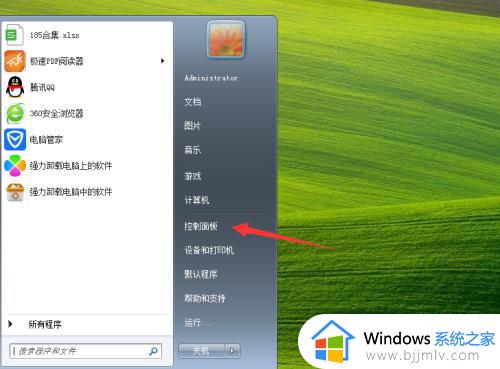win7安装edge提示防火墙无法连接怎么办 win7安装edge连接不了防火墙如何解决
虽然我们的win7操作系统中自带有ie浏览器,但是我们很多小伙伴在使用过edge浏览器后都感觉十分的好用,因此也想要在win7电脑中安装edge浏览器,不过在安装的过程中却遇到了连接不了防火墙的情况,对此我们应该怎么办,本文就给大家介绍win7安装edge连接不了防火墙如何解决。
具体方法:
1、安装一个根证书 MicrosoftRootCertificateAuthority2011.cer,运行mmc。
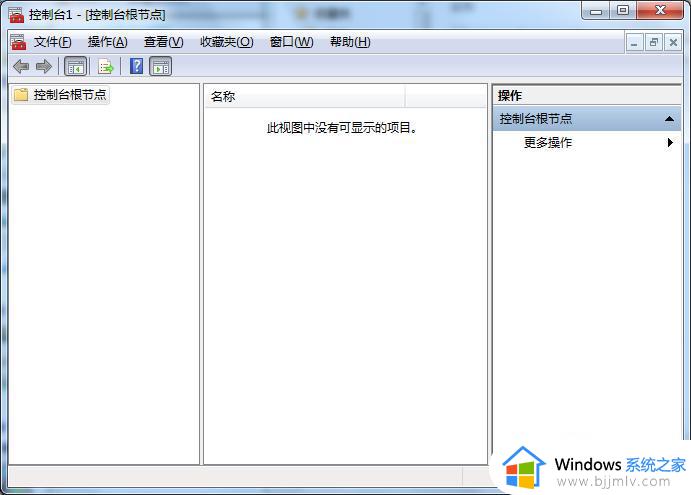
2、菜单:文件→添加删除管理单元。

3、证书。
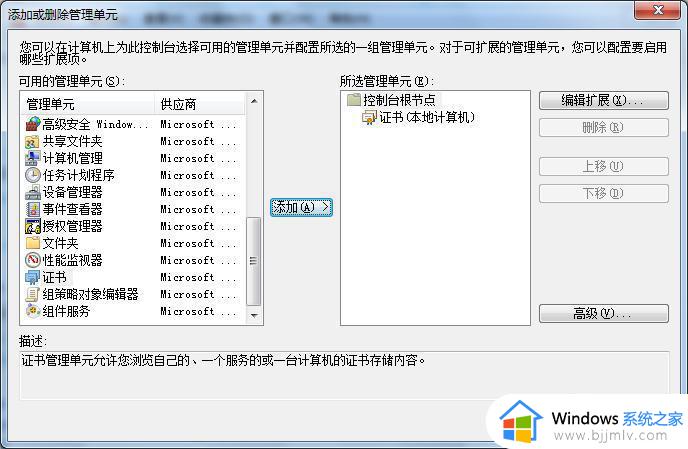
4、添加->计算机账户。
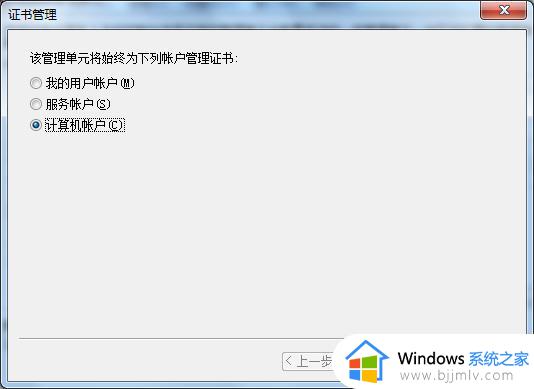
5、下一步,本地计算机。
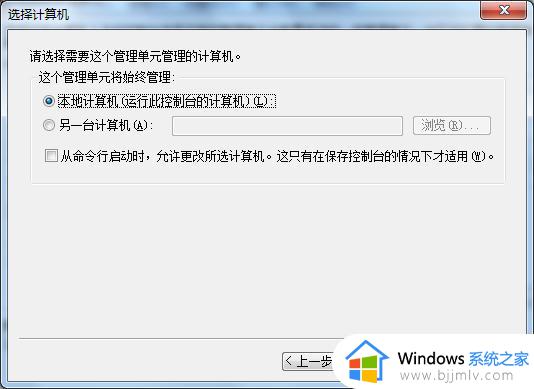
6、完成。
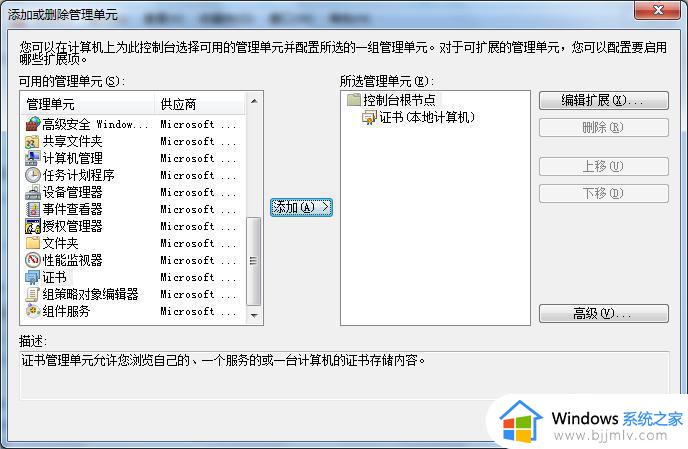
7、确定。

8、展开控制台根节点—证书(本地计算机)—受信任的根证书颁发机构—证书。
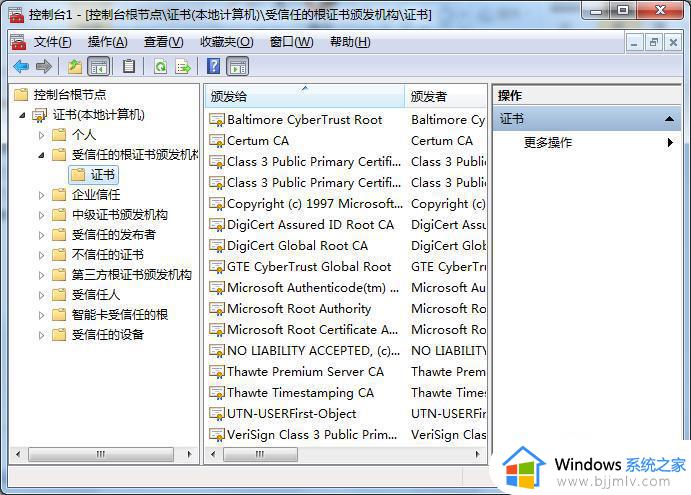
9、点击『操作』菜单—所有任务—导入。
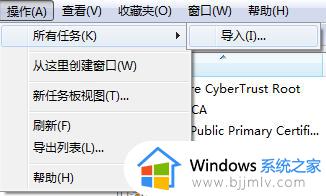
10、找到下载的证书。
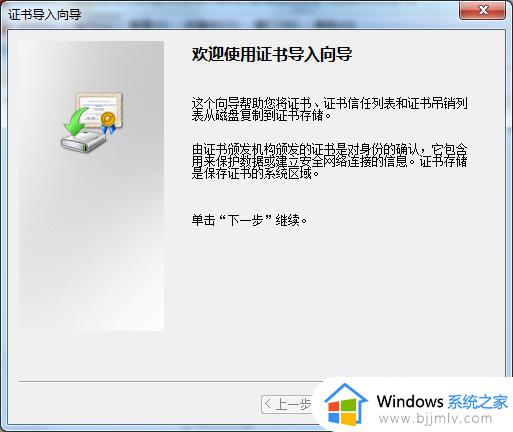
11、下一步。
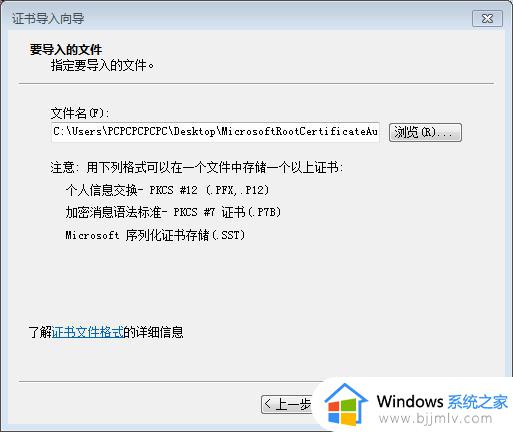
12、下一步。
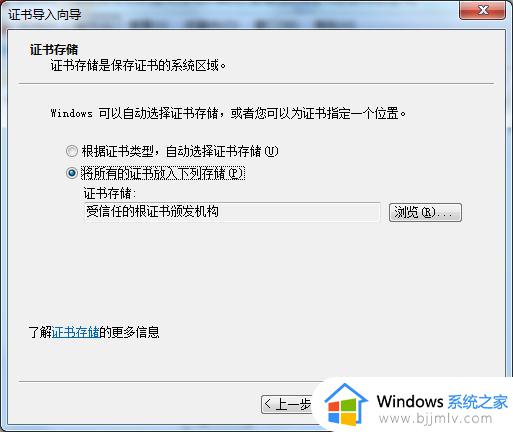
13、完成。
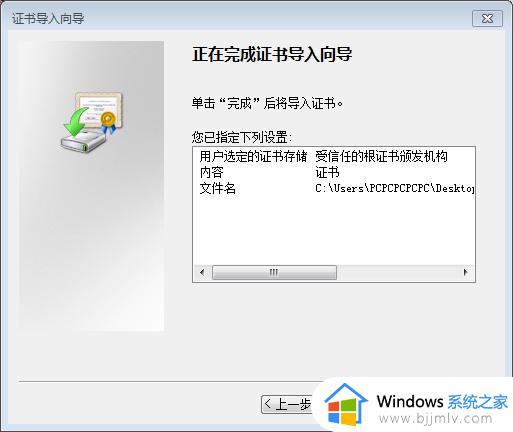
14、重新安装edge就可以了。
以上全部内容就是小编带给大家的win7安装edge连接不了防火墙解决方法详细内容分享啦,还不清楚怎么解决的小伙伴就快点跟着小编一起来看看,希望本文对你有帮助。